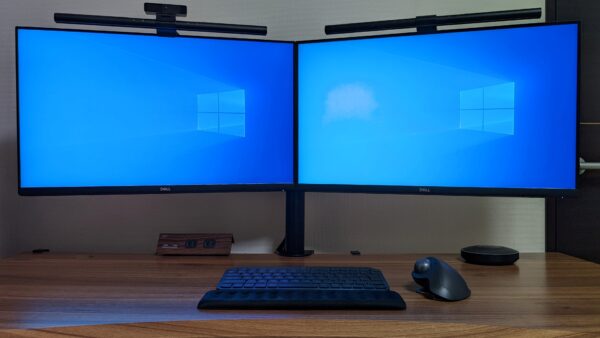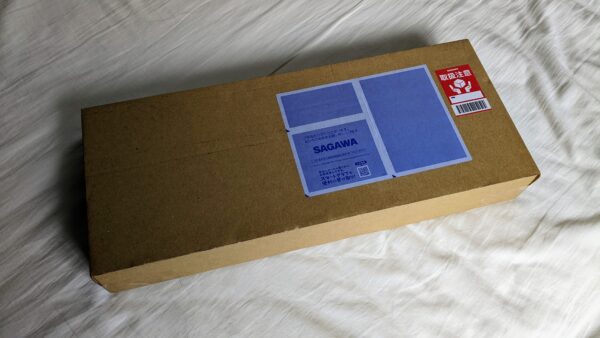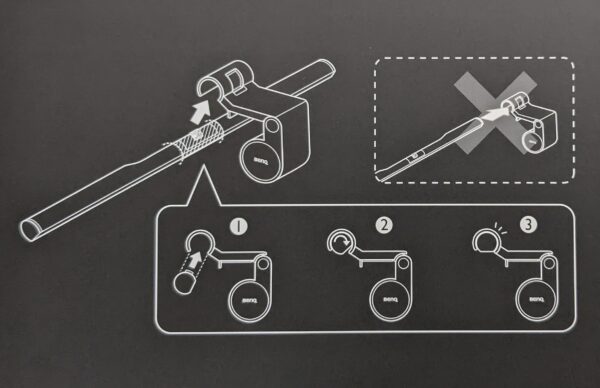モニターライトの最高峰ともいわれているBenQ ScreenBar。
さまざまなガジェットブロガーが絶賛していますが、実際はどうなのでしょうか。
今回製品を試す機会をいただいたので、レビューしてみたいと思います。
記事を書いた人
元営業という経歴を活かしながら、金融・製造・流通業のお客様を中心にAI活用コンサルや定着支援・人材育成の支援をしたり、講演や執筆活動など幅広く活動しています。
ヤエリ(@yaesuri_man)
実はIT営業としてのキャリアも長いです。
お金をかければ良いものが手に入るのは当たり前。お金と品質に厳しいお客様に揉まれてきた経験をもとに、コスパの良いガジェットやサービスをご紹介します。
ココがおすすめ
- 目が疲れにくい。手元を見ない人にもおすすめ
- 自動調整機能が秀逸。細かい設定は不要
- 省スペースで利用可能。外観がオシャレでデスクが映える
ココに注意
- webカメラとの相性に注意
- モニタの枠(ベゼル)に注意
- USB電源コードの長さに注意
本記事でご紹介するScreenBarのうち、一本は製造・販売元であるBenQ様からご提供いただきました。製品が素晴らしく、もう一本は自分で購入しました。

手元で資料を読み書きしない人でも、このモニターがあると目が疲れにくいです。
理由は本文の中でご説明します。
タップできるもくじ
BenQ ScreenBarのメリット
目が疲れにくい。手元を見ない人にもおすすめ
「目が疲れにくい」。
とにかくこの一点に尽きると思います。
明るさの違いはこの通り。左がライトOFF、右がライトONです。
※夜間カーテンを閉め、部屋の蛍光灯を付けた状態で撮影
ご覧の通り、モニターの画面自体の見え方は変わりませんが、手元が明るくなっています。
手元が明るくなることで、目に入る明るさが均一になるため、疲れにくいようです。
夜中に電気を消した状態で、ベッドの中でスマホを見ると目が疲れますよね。恐らく明るさのコントラストがきつく、目の負担が大きいから。
特にコンタクトをした状態で長時間モニターに向かうとすぐに目が疲れていたのですが、ライトを導入してからだいぶ良くなりました。
私のように手元の資料をほとんど見ない人にもおすすめです。
自動調整機能が秀逸。細かい設定は不要
ScreenBarには明るさや光色を調節するボタンがあるものの、自動調整機能に完全お任せで大丈夫。
部屋の明るさを検知して、良い感じに照らしてくれます。
このお手軽さが最高なんです。
なおPCやモニターにUSBポートがあれば連動が可能なものの、私はあえてそうしていません。
- 朝や日中は部屋の日当たりが良いので、ライトを付ける必要がない
- 深夜、別室からリモートデスクトップで母艦にアクセスすることがあり、連動しない方が都合が良い(PCの電源は入れつつ、モニターライトをOFFにしたいケースがある)
からです。
PCに直接つなげて連動させる場合は電源コードの長さに注意。
こちらは後ほどご説明します。
省スペースで利用可能。外観がオシャレでデスクが映える
ScreenBarに出会う前にいくつかのモニターライトを検討しましたが、デスクに立てたりクランプで固定するものが多く、ゴチャつくことを気にしていました。
ScreenBarはご覧の通りモニターの上に設置するタイプなので、省スペースで利用可能。見た目もオシャレでデスクが映えます。
なお後継品としてリモコン付きのScreenBar Plus、ScreenBar Haloがありますが、リモコン自体がデスク上で場所を取ってしまうため好き嫌いが分かれると思います。
私は本体にボタンが付属しているタイプが最もシンプルで好きです。
先のご説明の通り、自動調整機能が秀逸なので、正直電源ON/OFF以外のボタンに触る機会がほとんどないのですよね。
BenQ ScreenBarの注意点
正直、メリットばかりでデメリットや注意点を挙げるのは難しい状況です。
敢えて上げるとすればという観点で注意点を挙げてみます。
webカメラとの相性に注意
一つ目の注意点は、webカメラとの相性問題です。
モニターの上部に設置するwebカメラが多いので、ScreenBarとどのようにすみ分けるかが課題になります。
CISCOのwebカメラならScreenBarにシンデレラフィット
実はここまでに挙げたScreenBarの上に、webカメラが載っていたことにお気づきの方も多いのではないでしょうか。
私が愛用しているCISCOのWebex Desk Cameraは、写真の通りScreenBarにシンデレラフィットします。
デスク上であまり主張し過ぎないデザインがScreenBarにピッタリ
気になる人はこちらもチェックしてみてください。
-

-
在宅勤務におすすめ 最高級ウェブカメラ Webex Desk Camera レビュー
続きを見る
モニタの枠(ベゼル)に注意
また、モニターのベゼル内にクリップが収まるか?(画面上にはみ出してこないか)を気にされる人も多いかと思います。
私が使っているフレームレスタイプの場合、4Kモニタ「DELL S2721QS」は、以下写真の通り、画面にはみ出すことなくピッタリ。
その一方で、フルHDモニタ「DELL S2721HS」は、使用上気になるほどではないものの、1mmほど画面にはみ出しました。
ScreenBarのスタンドのクリップ部分を計測したところ、およそ7ミリでした。
ほとんどのモニターで問題が生じることは無いとは思うものの、事前にベゼル(枠)部分を測る際の参考にしてください。
USB電源コードの長さに注意 ※特に昇降デスクやモニターアームを使用している場合
モニターアームやFlexiSpotのような電動昇降デスクを使っている人は、USB電源コードの長さに注意しましょう。
コードの長さは1.5mですので、PCに直接つなげて連動させる場合は延長コードが必要になる場合があります。
PCと連動させたくない場合は、このようなACアダプター対応の給電型USBハブに繋げると良いでしょう。
開封と設置レビュー
BenQ ScreenBarはAmazonやBenQの公式サイトで購入することが可能。
ですが、梱包品質が若干異なります。
公式サイトは左の通り段ボール箱に入ってくるものの、Amazonで購入した場合は右の通りビニール袋に包まれただけ。
外箱を大事に取っておきたい方は、公式サイトで購入すると良いかもしれません。
中身は製品とUSBケーブル、簡単なマニュアルです。
ライトバー部分はマットな仕上がり。
控えめな「ScreenBar」のロゴが格好いいです。
操作パネルはフラットボタンになっており、軽く触れるだけでok。
ライトの土台となるクリップはずっしりとした重量感で安定性抜群。繊細なライト本体を支えてくれます。
組み立ても簡単。
箱裏にあるマニュアルの通り、ライトバーの方向にだけ注意して、はめて、カチッと回すだけ。
あとはクリップ部分を開いて、モニター上部に引っ掛ければ完成です。